在现代社会网络已经成为人们生活中不可或缺的一部分,而对于家庭用户而言,一台高性能的路由器则是保障网络畅通的关键设备之一。D-Link路由器作为市场上知名的品牌之一,具有稳定性高、信号覆盖广等优势。如何快速设置D-Link路由器,让网络连接更加便捷和稳定呢?接下来我们将为您介绍D-Link路由器的快速设置教程,帮助您轻松搞定路由器的设置工作。
D-Link路由器快速设置教程
操作方法:
1,先将路由器与电脑链接
用网线将路由器和电脑链接,注意电脑网线要插入路由器的LAN口上,千万别插WAN口

2,打开浏览器输出192.168.0.1
浏览器地址栏输入192.168.0.1,D-Link路由器的地址。
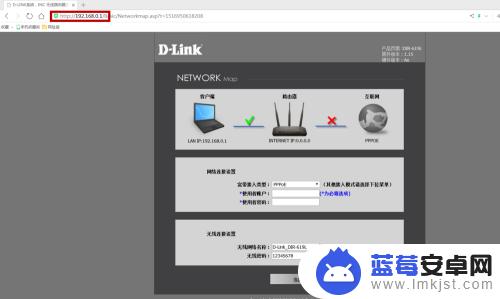
3,宽带接入类型选择动态IP
现在大部分宽带都是自动获取ip地址,有极少是拨号的,如果是需要宽带帐号密码的就选择pppoe
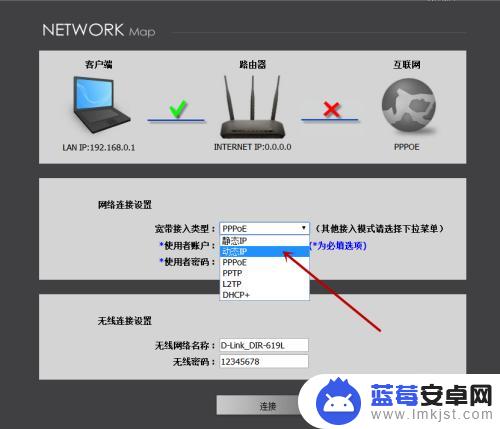
4.3,设置无线网络名称和密码
在下面设置wifi名字和密码,设置好之后点链接就是了
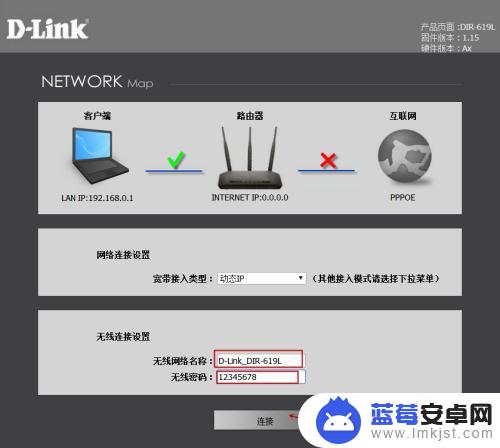
以上就是dlink路由器手机怎么设置的全部内容,有出现这种现象的小伙伴不妨根据小编的方法来解决吧,希望能够对大家有所帮助。












